Dashboard - Detailbereich
Im Dashboard werden im Bereich Details sämtliche Details zum ausgewählten Projekt angezeigt.
Informationen zu den Navigationsmöglichkeiten im Dashboard: Siehe das Hauptthema.
Dies ist das Übersetzer-Dashboard: Diese Hilfeseite wird angezeigt, weil Sie sie über memoQ translator pro aufrufen. Wenn Sie die Seite zur Projekt-Manager-Edition benötigen, klicken Sie hier.
Navigation
Der Bereich Details wird nicht automatisch angezeigt. So zeigen Sie ihn an: Klicken Sie oberhalb der Liste auf die Schaltfläche Details ![]() .
.
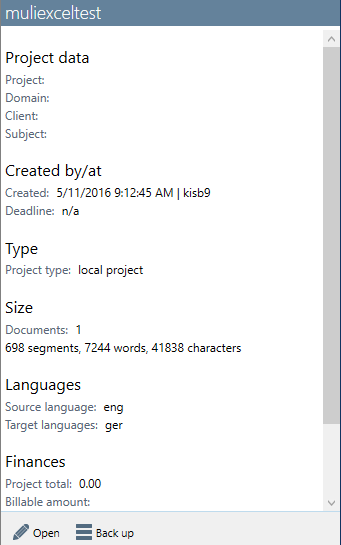
Möglichkeiten
Diese Registerkarte enthält die wichtigsten Details zum ausgewählten Projekt. Es werden folgende Abschnitte angezeigt:
-
Projektdaten: Zeigt die vier wichtigsten Beschreibungsfelder für das Projekt an. Sie heißen Projekt, Domäne, Kunde und Fachgebiet.
-
Erstellung: Zeigt an, wer das Projekt wann erstellt hat. In Online-Projekten werden außerdem das Startdatum und der Liefertermin angezeigt.
-
Typ: Zeigt den Typ des Projekts an. In Online-Projekten werden außerdem der Workflow-Status und die Benutzerzuweisungen angezeigt. Wenn das Projekt mithilfe einer Vorlage erstellt wurde, ist auch der Name der Vorlage angegeben.
-
Größe: In Online-Projekten wird hier die Anzahl der Dokumente, Segmente, Wörter und Zeichen im Projekt angezeigt.
-
Sprachen: Zeigt die Ausgangssprache und die Zielsprache(n) an.
-
Finanzen: Zeigt die Preisvorlage und den abrechenbaren Betrag an. Dies kann nur dann genutzt werden, wenn das Projekt mit Language Terminal verbunden ist. Weitere Informationen: Siehe das Thema zum Bereich Finanzen der Projektzentrale.
-
Fortschritt: Zeigt den Projektfortschritt an, der anhand der Zeichen-, Segmentanzahl oder Wortzahl berechnet wird.
Diese Angaben sind die gleichen wie die in der Spalte Fortschritt in der Projektliste – siehe dazu diesen Artikel.
Im unteren Teil des Bereichs Details werden zwei Befehle angezeigt:
- Öffnen: Öffnet das ausgewählte Projekt in der Projektzentrale.
- Sichern: Öffnet den memoQ backup wizard, in dem eine Sicherungskopie des Projekts erstellt werden kann.
Wenn mehrere Projekte ausgewählt sind: Beim Öffnen des Bereichs Details wird deren Fortschritt zusammen angezeigt. In diesem Fall ist der Befehl Sichern verfügbar. Sie können mehrere Projekte gleichzeitig sichern.